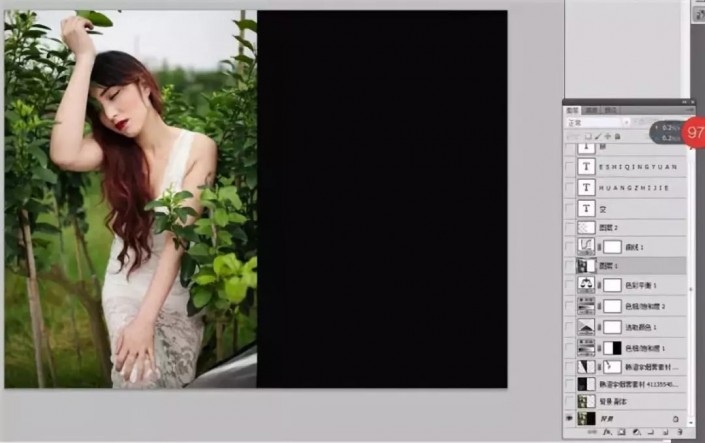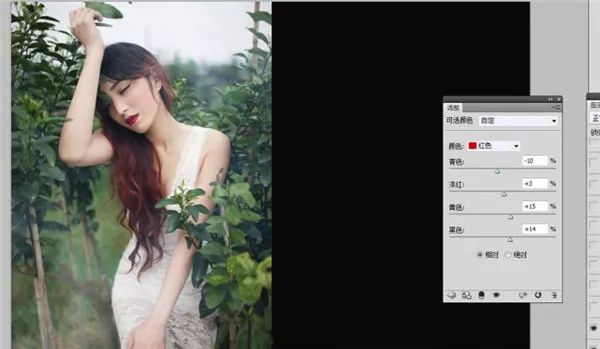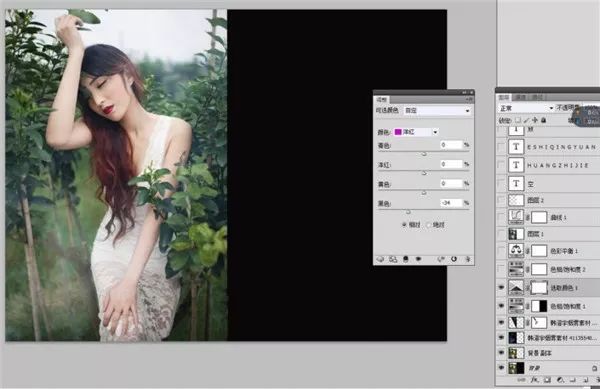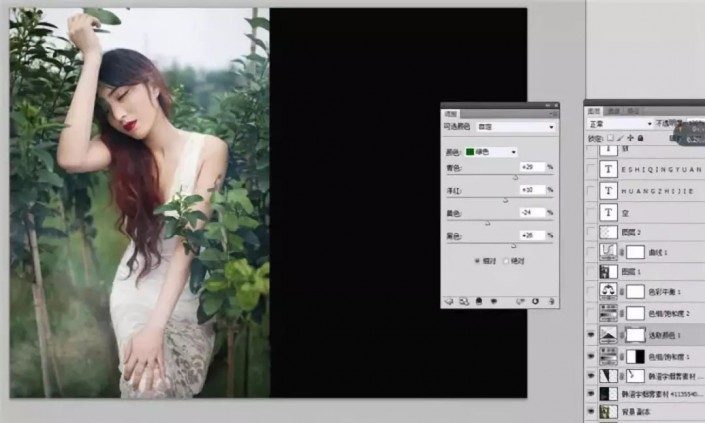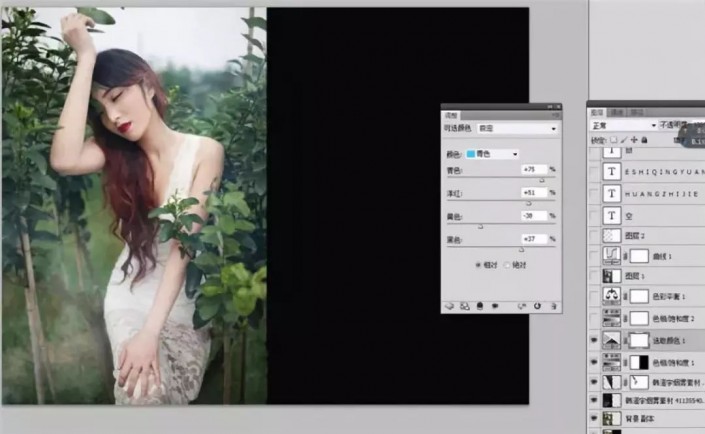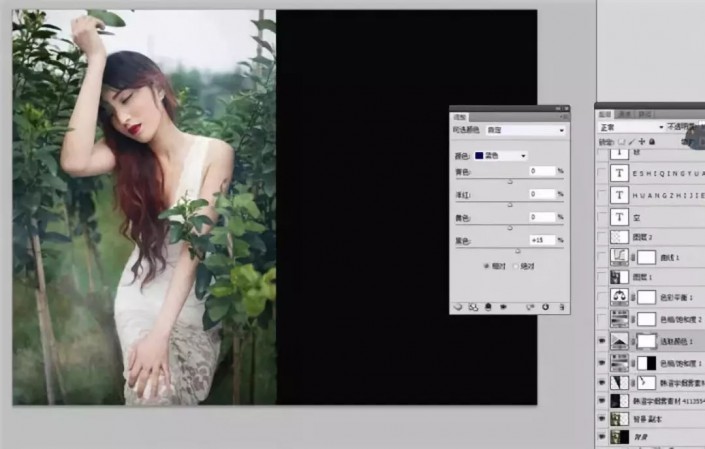本教程主要使用photoshop调出外景人像暗色艺术效果,人像作品调修教程,将环境调成阴冷的暗色调,凸显出人物抑郁惆怅的情绪。前期拍摄主题我大概定为:慵懒、逃避、回归自然,所以找了一片空旷的小树林拍摄。为了与自然环境形成大反差,模特的妆面比较浓、造型汤卷、随性一些。定了风格,拍摄和调色就有思路了,具体一起来学习一下吧,同学们要上手练习。
效果图:
原片:
操作步骤:
首先,新建一个图层并液化,微调下手臂及颈部等。
液化之后,我用了中性灰调了一下模特的骨骼走向。具体中性灰操作,百度一下很多的。
然后加上一层淡淡的烟雾(放入图层烟雾,将模式改为滤色即可以过滤掉黑色只展现烟雾)。
然后新建“可选颜色”把叶子颜色加重(偏蓝色),肤色也要加重。更多PS教程请到www.missyuan.net
通过调整红色、黄色、洋红来调整肤色,具体参数不同照片不一样。
如下图:
接下来通过“可选颜色”的绿色、青色、蓝色来调子叶子颜色(加重、偏蓝色)